本連載では、Macの「ターミナル」アプリにdefaultsコマンドを入力して、OS Xの隠し設定を引き出す方法をご紹介しています(関連記事はこちら)。
デスクトップやウィンドウの状態を画像として保存する「スクリーンショット」。「コマンド」+「shift」+「3」キーで全画面、「コマンド」+「shift」+「4」キーでウィンドウ単位で撮影できます。
アプリの機能を説明するときの材料として、ワープロ文書やウェブコンテンツに欠かせません。メモ代わりにウェブサイトのスクリーンショットを撮る、といった使い方もできますね。
OS Xでは、スクリーンショットの画像形式はPNGと決められています。
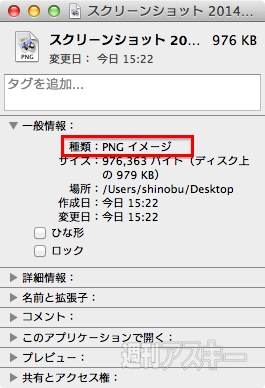 |
|---|
しかし、ターミナルで以下のとおりにdefaultsコマンドを実行すれば、それ以降のスクリーンショットの画像形式はJPEGに変更できます。
defaults write com.apple.screencapture type -string jpg [enter]
 |
|---|
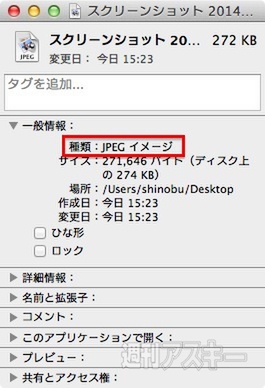 |
|---|
同様の方法で、PDF(-string pdf)やBMP(-string bmp)も指定可能です。変更されたかどうかは、Finderの情報ウィンドウで確認できます。画像編集アプリの関係でPNGは扱いにくい、どうせならJPEGかPDFで……。という用途で便利に使えますよ。
続いて、元の形式に戻します。
defaults delete com.apple.screencapture type [enter]
 |
|---|
これで、スクリーンショットがもっと便利に活用できるようになりますよ!
ほかにも、「OS X Mavericks対応 defaultsコマンド活用術 I」では、OS Xの隠し設定を引き出すための必須コマンドを紹介しています。AmazonでKindle版が好評発売中です(外部サイト)。
------------------------------
さて、MacPeople5月号(3月28日発売)は、Macintosh30周年特集第3弾!「History of Mac OS」と題して、初代MacintoshのSystem 1.0から最新のOS X Mavericksまで歴代Mac OSが受け継いできた仕組みや機能を隅々まで紹介しています。そのほか、WindowsからMacへの乗り換え術、iOS 7.1の新機能紹介、iBeaconの活用テクニックまで盛りだくさんです。
 |
|---|
| |
また、2月28日発売のMacPeople4月号では、Macintosh30周年特集第2弾として、Macintosh PortableやPowerBookなど歴代ノート型Macをたっぷり紹介しています。そのほか、2014年知っておきたい最新テクノロジー解説、Googleサービス使いこなし術、MacやiPhone/iOSのトラブル解決技など、じっくり楽しんでいただけること間違いなしです。
 |
|---|
| |
Macintosh30周年特集第1弾は、MacPeople3月号の「30th Anniversary Macintosh」。歴代の一体型/デスクトップ型として初代MacintoshからSE、SE/30、Color ClassicなどのコンパクトMac、Macintosh IIやIIci、IIsi、IIfx、LC475などのセパレート型Macの驚愕のテクノロジーをひも解いていきます。また第2特集では、最新のMac Proも詳しく紹介しています。
 |
|---|
| |
週刊アスキーの最新情報を購読しよう
本記事はアフィリエイトプログラムによる収益を得ている場合があります











